
Tämä ohjelmisto pitää ajurit käynnissä ja pitää sinut turvassa tavallisista tietokonevirheistä ja laitteistovikoista. Tarkista kaikki ohjaimesi nyt kolmessa helpossa vaiheessa:
- Lataa DriverFix (vahvistettu lataustiedosto).
- Klikkaus Aloita skannaus löytää kaikki ongelmalliset kuljettajat.
- Klikkaus Päivitä ohjaimet uusien versioiden saamiseksi ja järjestelmän toimintahäiriöiden välttämiseksi.
- DriverFix on ladannut 0 lukijoita tässä kuussa.
Jos Linksys, ASUS, tai Netgear-reititin ei pysty siirtämään portteja eteenpäin, tämä on opas sinulle. Porttien edelleenlähetys on tapa tehdä verkon tietokoneesi saataville muille Internetin tietokoneille huolimatta siitä, että olet reititin.
Kun tämä ongelma ilmenee, vertaisvertaisesta lataamisesta tai pelipalvelinten isännöinnistä tulee mahdotonta. Portin edelleenlähettämisen pitäisi olla helppoa, joten opastamme sinut läpi kaikki vaiheet, jotka liittyvät tilanteen korjaamiseen uudelleen.
Mitä voin tehdä, jos reititin ei välitä portteja edelleen?
Kuinka voin korjata Linksys-reitittimen, joka ei välitä portteja?
1. Varmista, että reitittimellä on julkinen IP-osoite
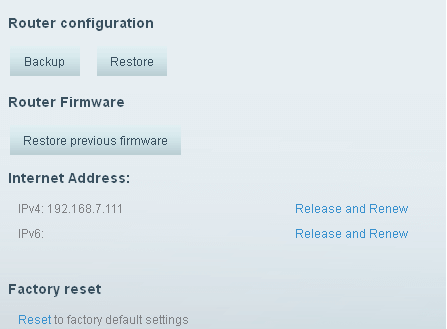
Pienennä vianmääritystä pitämällä mielessä, että portin edelleenlähetyssäännöt toimivat vain, jos reitittimellä on julkinen yhteys IP-osoite. Varmista vain, että laitteella, johon edelleen välität, on aina sama IP-osoite.
Sinun on kuitenkin kysyttävä Internet-palveluntarjoajalta julkista IP-osoitetta, jos reititin ei ole jo olemassa.
2. Poista UPnP käytöstä reitittimessä
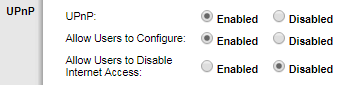
Voit eristää ongelman yrittämällä poistaa UPnP: n käytöstä. Käytä reitittimiä verkkopohjainen asetussivu ja napsauta Hallinto. Oletusasetus on tarkoitus pitää käytössä, mutta valinta on OK Liikuntarajoitteinen jos tämä estää sinua lähettämästä portteja eteenpäin.
3. Käynnistä reititin uudelleen

Onneksi reititin on helppo käynnistää uudelleen ongelman ratkaisemiseksi. Jos sait porttisiirron toimimaan vain lyhyen ajan, nollaus voi auttaa sinua korjaamaan ongelman lopullisesti.
Oletko huolissasi Linksys-reitittimen määrittämisestä? Katso tämä opas ja selvitä, miten se tehdään.
Mitä voin tehdä, jos ASUS-reititin ei välitä portteja edelleen?
1. Varmista, että käytät julkista IP-osoitettasi
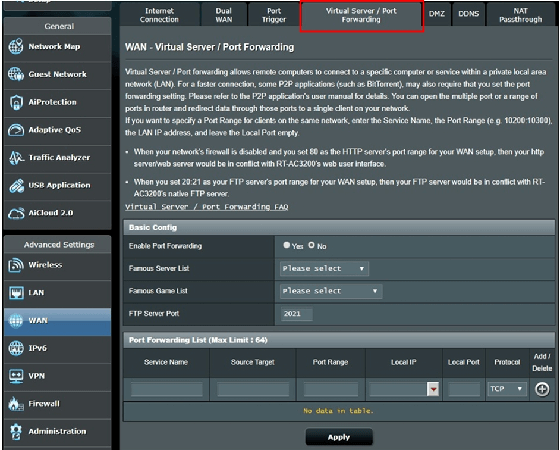
Reitittimessäsi on 2 IP-osoitetta: julkinen IP-osoite, joka on ulkomaailman edessä, sekä yksityinen IP-osoite, jota käytetään kotiverkossasi. Varmista vain, että käytät julkista IP-osoitettasi muodostaessasi yhteyttä etkä yksityistä.
Jos haluat piilottaa IP-osoitteesi lähiverkossa, katso tätä kätevä opas saadaksesi selville kuinka voit tehdä sen.
2. Jätä Paikallinen portti -kenttä tyhjäksi
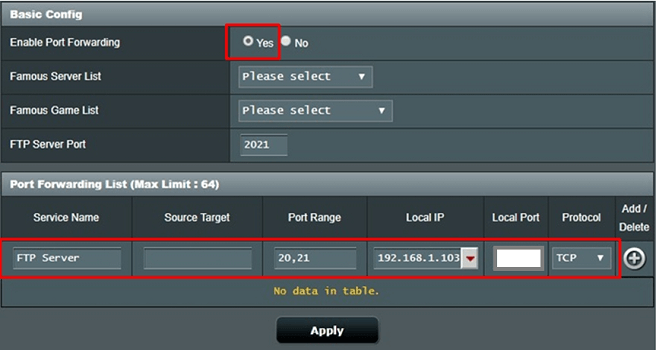
Ennen kuin sukellamme liian syvälle tähän, haluaisimme sulkea pois joitain perusvirheitä. Tarkista, että jätät Paikallinen portti -kentän tyhjäksi, jos haluat, että saapuvat paketit ohjataan porttiin.
Muut omistajat kuvaavat kuinka turhautuneita he olivat, kun sataman huolinta epäonnistui, vain saadakseen selville, että temppu oli juuri tällä alalla.
Käytä tätä, kun välität porttialueen tietokoneelle, joka käyttää samaa porttialuetta, mutta anna yleensä palvelun nimi, porttialue ja paikallinen IP-osoite.
3. Yritä lisätä uusi portti eteenpäin
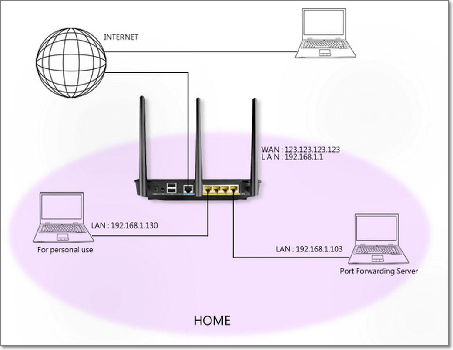
Oletko testannut uuden portin lisäämistä eteenpäin? Jos se toimii hyvin, ongelmat liittyvät todennäköisesti isäntään, jolle olet välittämässä, olettaen, että sinulla on oikea määränpää. Toinen katselu ei koskaan satuta.
4. Sammuta UPnP
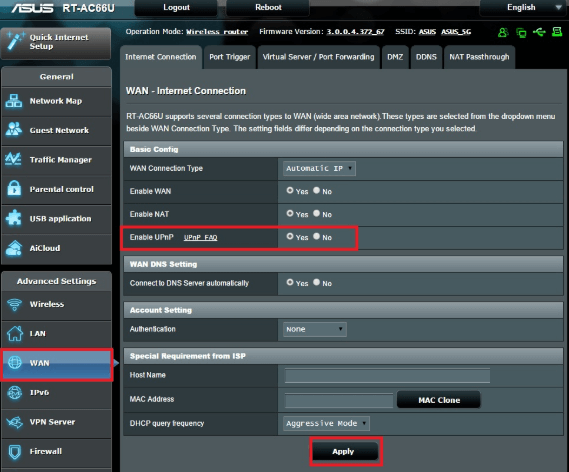
Älä anna periksi, kun kaikki edelliset vinkit eivät muuttaneet tilannettasi. Varmista lisäksi, että UPnP on pois päältä. Tämän vuoksi kaikki sataman huolinta-asiat häviävät silmänräpäyksessä.
5. Aseta modeemi sillatilaan
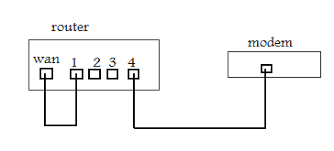
Tiesitkö, että jos modeemisi on määritetty reitittimessä eikä siltatilassa, se tarkoittaa, että se estää kaikki saapuvat yhteydet ennen kuin ne pääsevät edes reitittimeesi? Sinun on kysyttävä Internet-palveluntarjoajalta, voidaanko modeemi yhdistää.
6. Palauta ASUS-reititin tehdasasetuksiin

Viimeisenä keinona käyttäjät kuvaavat kaikkien porttiensa eteenpäin poistamisen, kokoonpanoasetusten tallentamisen ja lopulta tehdasasetusten palauttamisen.
Voisit tehdä saman. Lataa sitten tallennettu kokoonpanotiedosto uudelleen, lisää mielessäsi olevat porttitoiminnot uudelleen ja tarkista, jatkuuko ongelma.
Jos haluat ohjelmiston, joka voi määrittää reitittimesi automaattisesti, katso asia tämä luettelo suosituimpien valintojemme avulla ja valitse itsellesi sopivin.
Kuinka voin korjata Netgear-reitittimen, joka ei välitä portteja?
1. Ota portin edelleenlähetyssääntö käyttöön

Ensimmäinen asia, joka sinun on tehtävä kohdatessasi porttien edelleenlähetystä, ei toimi, on ottaa portinsiirtosääntö käyttöön Netgear-reitittimessäsi. Älä unohda käynnistää sitä uudelleen toimenpiteen suorittamisen jälkeen.
2. Varmista, että reitittimen IP-osoite on julkinen
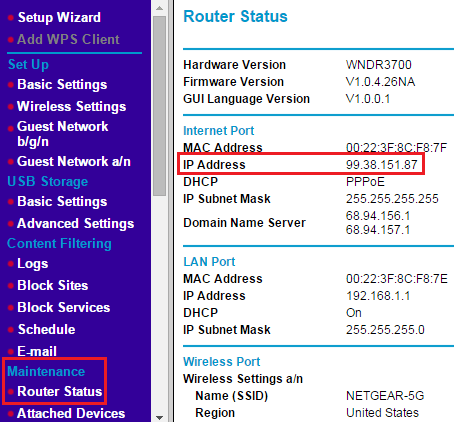
Voit myös tarkistaa reitittimen WAN-IP-osoitteen. Varmista, että reitittimen IP-osoite on julkinen. Joka tapauksessa, jos se on yksityinen, korjaa se mahdollisimman pian.
3. Poista DMZ käytöstä

Demilitarisoitu vyöhyke (DMZ) on sisäänrakennettu ominaisuus Neatgear-reititin jonka avulla laite voi isännöidä sisäistä verkkoa, jossa on kaikki UDP- ja TCP-portit. Tämä estää portin edelleenlähetyksen, kun se aktivoituu vahingossa, joten tiedät mitä sinun on tehtävä.
Jos edelliset menetelmät epäonnistuivat, voit myös yrittää poistaa kaikki käytöstä palomuurit. Laiteohjelmiston päivittäminen voisi myös toimia.
Toivottavasti tällaisia asioita ei tule esiin usein. Kuitenkin, kun he tekevät, muista, että tämä on edelleen hyvä paikka löytää helppoja ratkaisuja.
LUE MYÖS:
- Korjaus: Windows 10 ei voi muodostaa yhteyttä reitittimeen
- VPN ei toimi reitittimen kautta: Ota yhteys käyttöön seuraavasti
- Etsitkö ratkaisua korkean suorittimen käytön korjaamiseen Cisco-reitittimissä?

![5 parasta Wi-Fi-reititintä USB-portilla [2021-opas]](/f/ee5b07d23ed178ad4f6ff4b4f2226664.jpg?width=300&height=460)
![Paras VPN-reititin ostaa [2021-opas]](/f/f1b31c696aa5ae973b4c031ba55d8069.jpg?width=300&height=460)